動く文字や絵がアプリで簡単に描けちゃう!作り方次第で可能性は無限大なFlipaClipをご紹介♡/yucoの加工レシピ Vol.12
こんにちはyucoです。最近はもっぱら、楽しいアプリはないかなと探すのが趣味になっています(笑)。
今回は動く文字や絵が描けるアプリをご紹介。
最近、好きなクリエイターさんが手描きの文字や絵が動く写真を投稿していて、「これってスマホでも作れるのかな?」とふと疑問に。
写真に動く文字や絵が描いてあるのって、オリジナリティがあってとっても可愛いんです♡
そんな時に見つけたアプリ。
スマホのアプリで動く文字や絵を簡単に描くことができるなんて知ってましたか?
FlipaClip
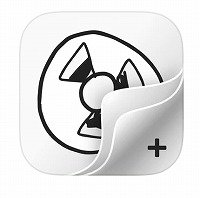
今回、紹介するアプリは、FlipaClip。
コマ送りの手描きアニメーション動画を、簡単に作成できます。
使い方を説明します。

+ボタンをタップして新規プロジェクトを作成。
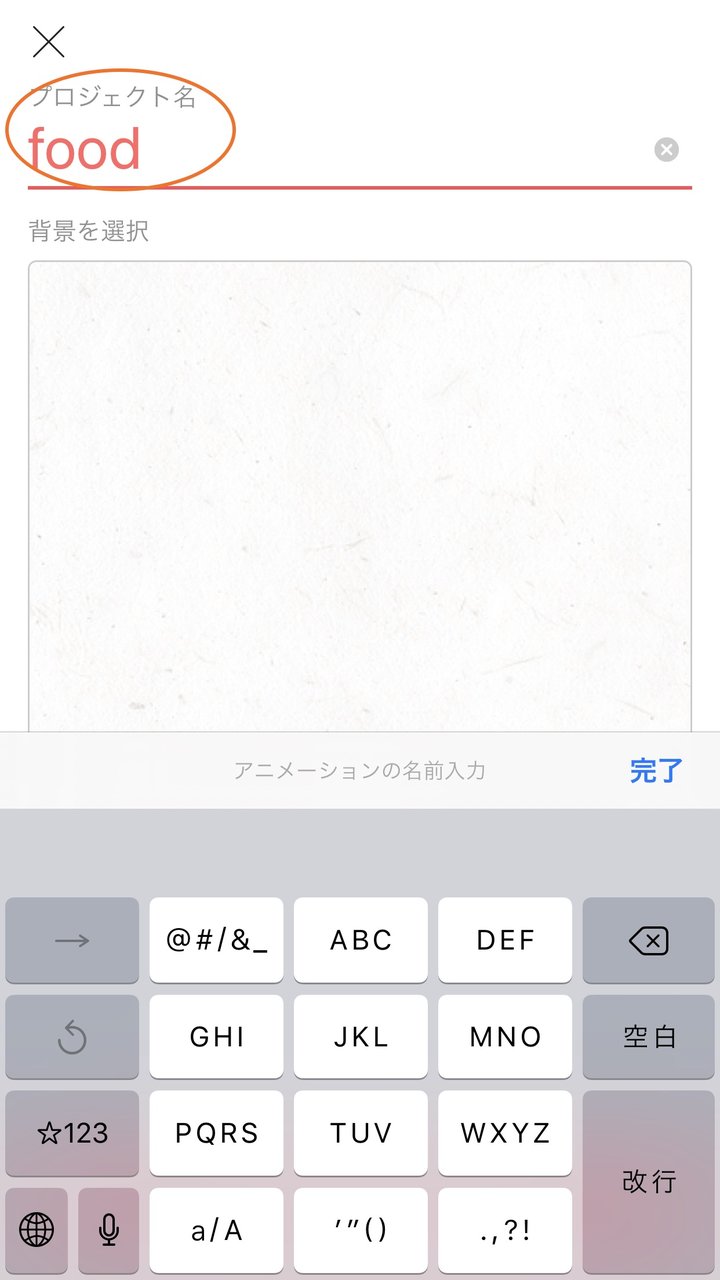
プロジェクト名を設定。
後からでも変更できるので、自分がわかりやすい名前をつけておけばOK!

サイズを選択。インスタグラムやYouTubeなど様々なサービスで使えるサイズがあります。

フレーム数を選択。
1秒間に静止画を何枚再生するかの設定なので、フレーム数が多ければ多いほど滑らかなアニメーションに仕上がります。
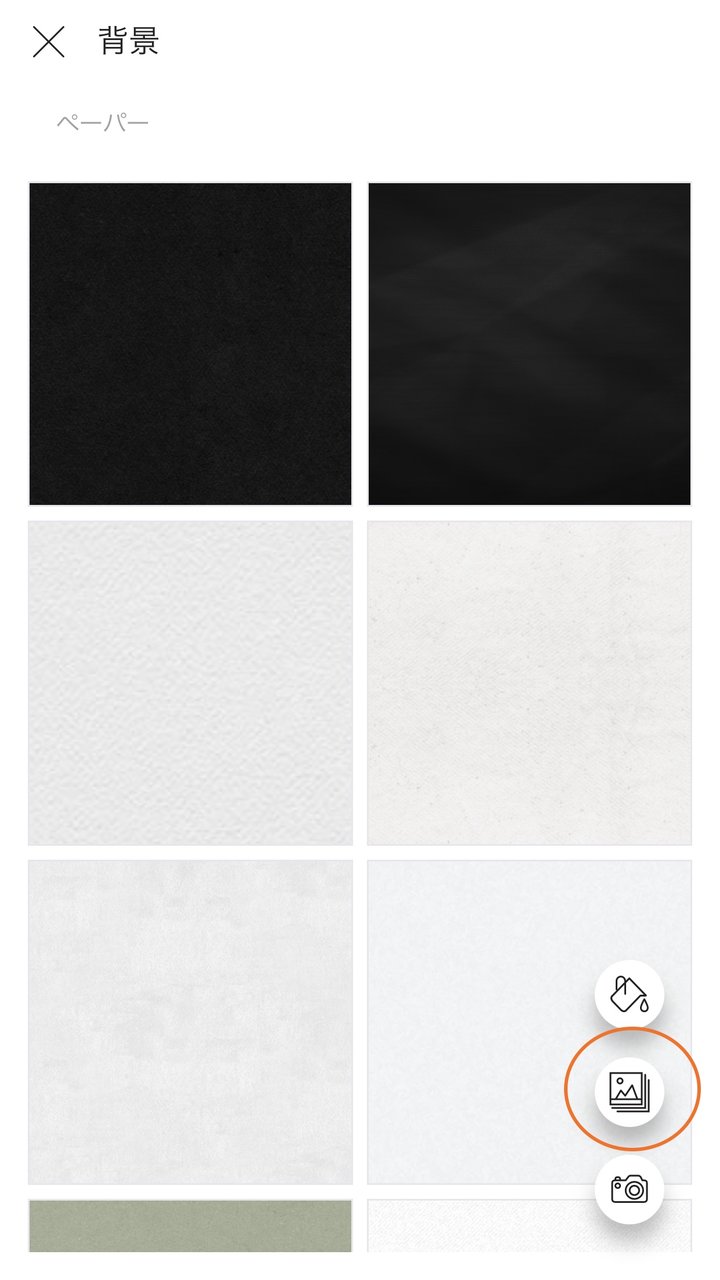
背景を選択する。
右下の真ん中のアイコンをタップすると、自分のカメラロールから背景を選ぶことができます。

今回はこの写真の上に、動かしたい文字や絵を描いていきます。

左上のペンたてマーク(ツールパネル)から、ペンの種類・太さ・色を選ぶことができます。
ペンを選んだら、写真の上に好きな文字や絵を描いていきましょう!1フレーム描き終えたら、下にあるタイムライン(フレーム)の+を選択し、フレーム数を増やして描いていきます。
私は1秒当たりのフレーム数を12で設定したので、12フレーム作成すると1秒のアニメーション動画ができます。
このアプリのいいところは、1つ前のフレームで描いた文字や絵が透けて見え、動きを想像しながら作成できること。もちろん前のフレームをコピーすることも可能。
1フレームずつ文字や絵を描く作業を繰り返すだけです!

▷マークを押すと、再生できます。
地味な作業ですが、再生してみると自分で描いた文字や絵が動いて可愛い♡
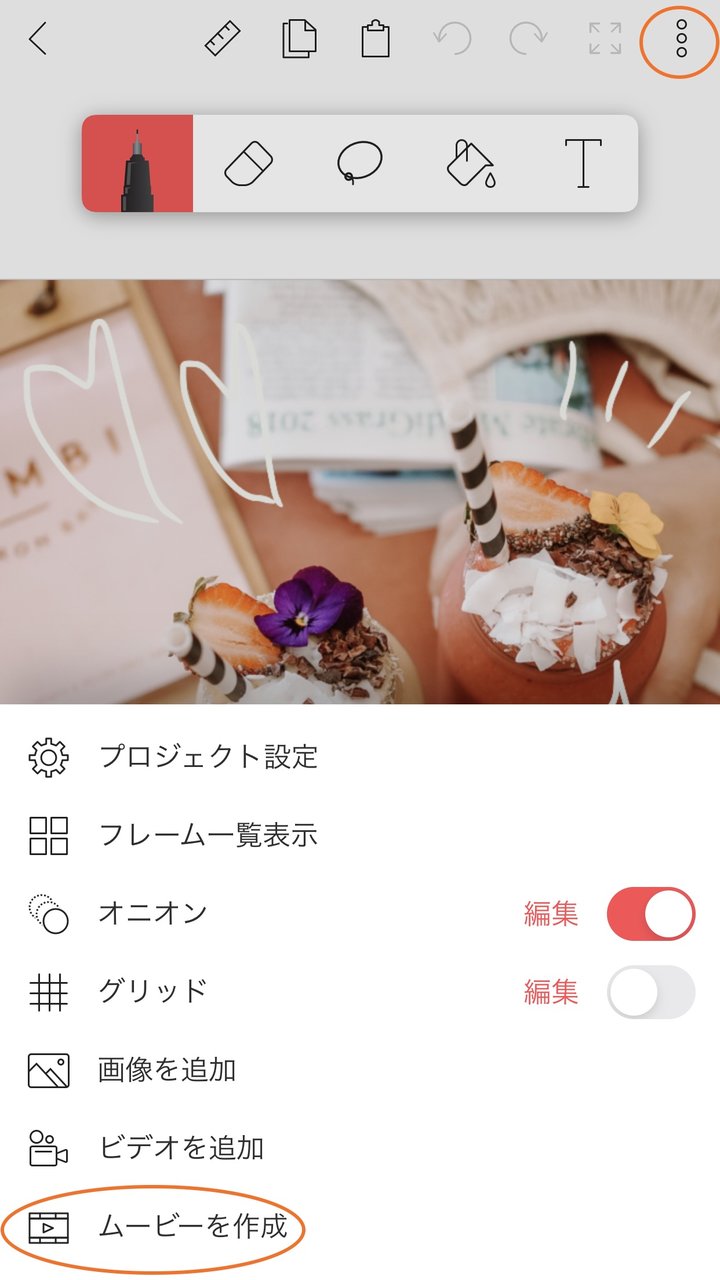
仕上がったら右上の丸部分をタップし、一番下の「ムービーを作成」を選択。


「ムービーを作成」を選択したあとは、「SHARE」をタップし、「自分のデバイスに保存する」を選択して完了!これでカメラロールに動画として保存されます。
FlipaClipのウォーターマークは、有料で削除できます。
また「ムービーを作成」を選択する画面で、「MP4」となっているところをタップすると、GIFなど違う保存形式を選択することも可能です。
いかがでしょうか。難しそうと思っていたアニメーションをアプリで簡単に作ることができれば、少し敷居が下がりますよね!
お絵描き感覚でアニメーションを楽しんでみてください!
【yucoの加工レシピ】バックナンバー



yuco
旅、ファッション、カフェ情報から、おしゃれな写真の撮り方まで、みんながHappyになれる情報をSNSで発信しているトラベルブロガー。世界で流行っている写真加工や動画のスタイルをいち早くキャッチし、実践している。






